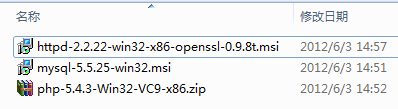安装前的准备:下载PHP,apache,mysql安装包,可以到相关官网上下载,
地址:
- php-5.4.3-Win32-VC9-x86 (Thread Safe),
- httpd-2.2.22-win32-x86 (Apache openssl)
- mysql-5.5.25-win32
下载后文件截图:
下面是安装步骤(以下操作的双引号,请注意自己替换一下成半角字符)
1、安装Apache ,直接运行安装即可,我们将其安装到D:/PHP/Apache/ 目录下
2、将PHP压缩包解压内容放到指定PHP目录(自己指定这里是D:/PHP/PHP54,将PHP54目录中的PHP.iniDevelopment重命名为php.ini)
3、修改Apache配置文件(D:\PHP\Apache\conf\httpd.conf),用于载入PHP模块:
a、加载PHP模块 在Apache配置文件添加:
LoadModule php5_module "D:/PHP/PHP54/php5apache2_2.dll"
上面的D:/PHP/PHP54/为php安装目录
b、设置apache解文件类型,添加:
AddType application/x-httpd-php .php .phtml
c、指定php配置文件路径,在b的后面直接添加:
phpinidir "D:/PHP/PHP54"
4、重启Apache
5、验证PHP是否安装成功
这里我们在D:\PHP\Apache\htdocs目录下创建一个phpinfo.php文件输入以下内容
<?php phpinfo(); ?>
然后打开浏览器输入http://localhost/phpinfo.php ,默认的是80端口,如果不是80端口localhost后面必须加端口号,如果安装成功,则打开PHP相关信息页面,否则检查相关目录是否安装正确
6、安装mysql服务,直接运行mysql安装文件,按照提示一步一步的执行安装操作
7、添加Mysql模块
- 在PHP54目录下ext目录找到libMysql.dll或php_mysql.dll和 php_mysqli.dll 复制到C盘Windows目录下
- 打开PHP配置文件
- 将extension=php_mysql.dll和extension=php_mysqli.dll前面分号去掉
- 在php.ini中设置扩展路径extension_dir="D:/PHP/PHP54/ext"
8、重启Apache
9、在浏览器再次访问phpinfo.php页面,如果页面信息多了mysql和mysqli列表示添加模块成功,否则重新检查上述步骤验证mysql是否安装成功